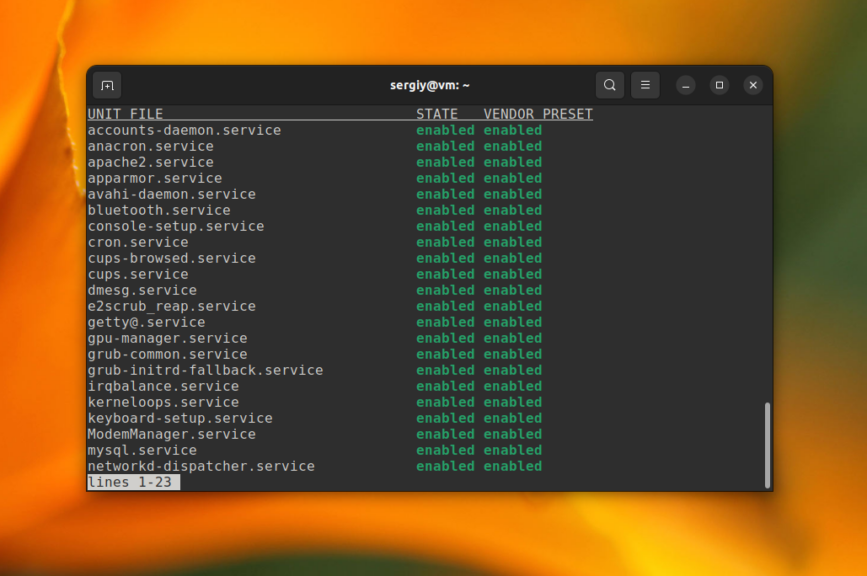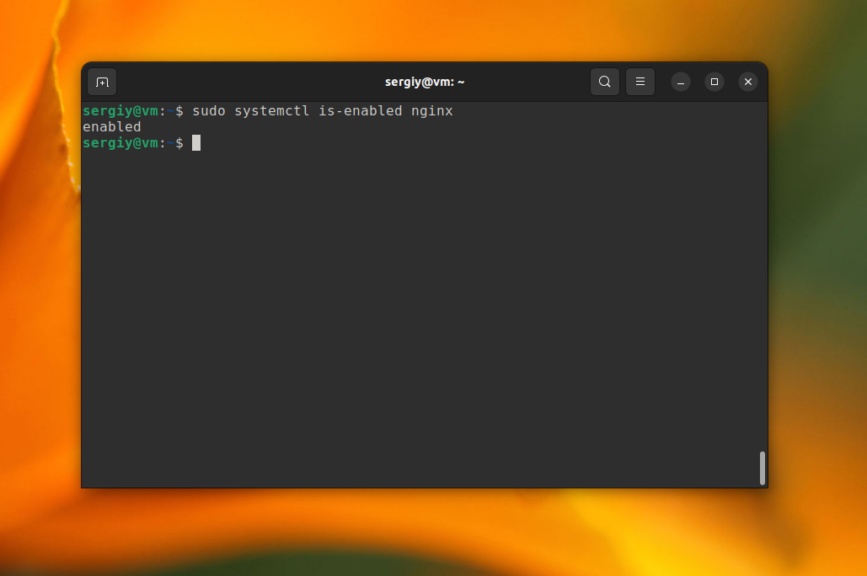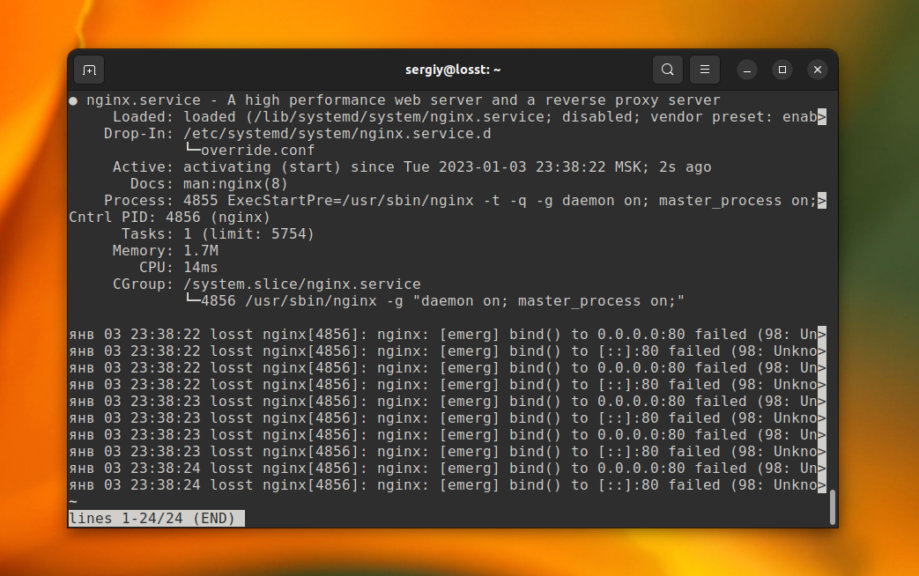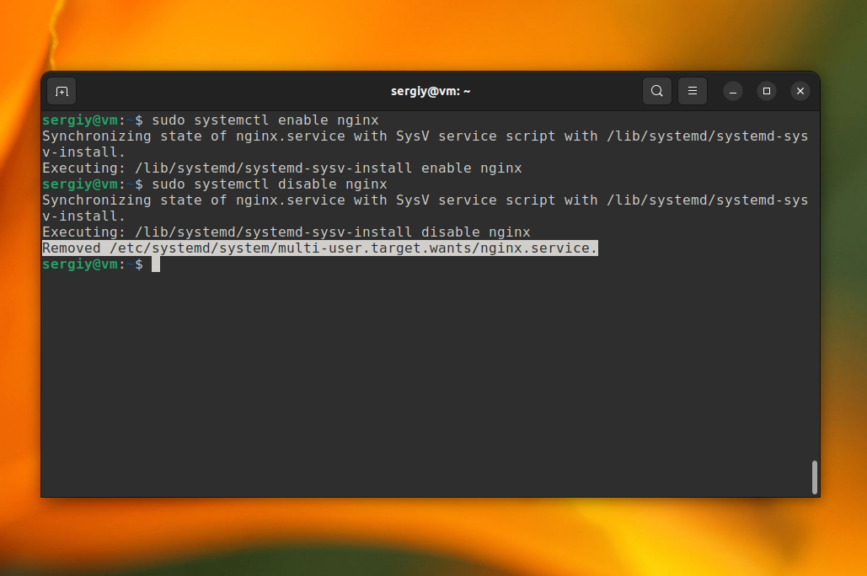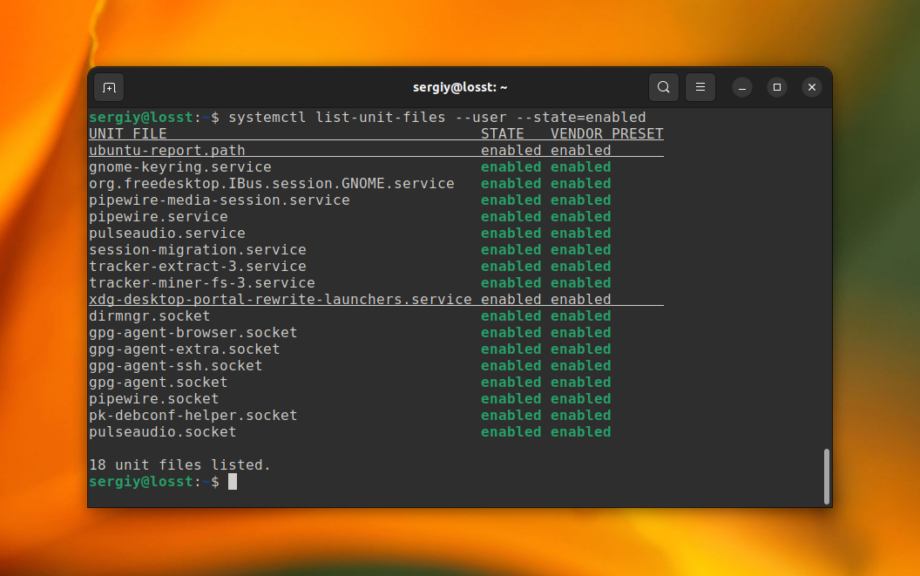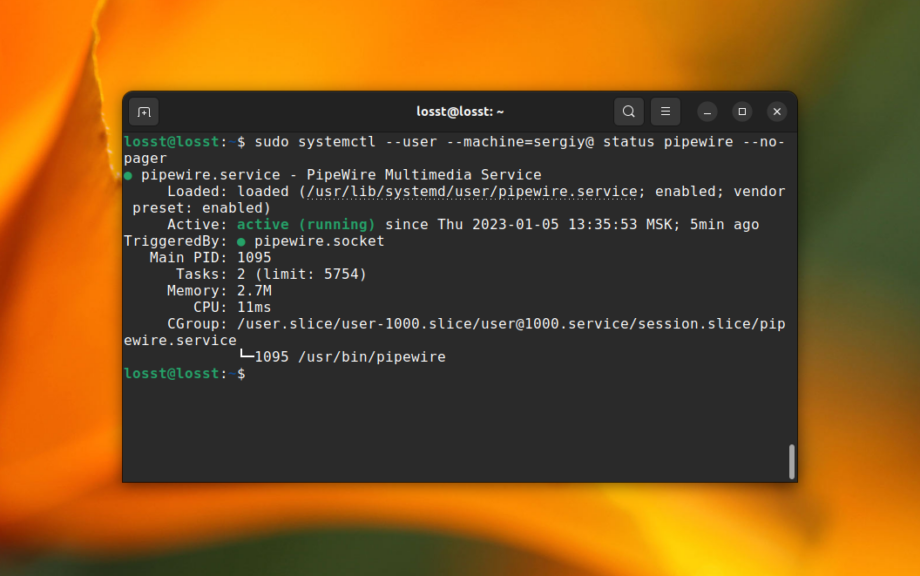Власть над демонами или автозапуск в Linux
Для реализации автозапуска в Linux написано уже немало и на разных языках, но приходится искать, потому постарался свести большую часть тут. Здесь не рассказывается полностью весь процесс с нуля, но предоставлено достаточно информации и ссылок, чтобы сделать атоматический запуск программ в Linux реальностью.
Стоит сразу заметить — чтобы программа была полноценным сервисом/демоном, она должна быть соответствующе написана (link1, link2). Впрочем такое делают не всегда, хотя возможно это и не совсем правильно.
- записать вызов программы/скрипта запуска в /etc/rc.local в фоновом режиме (&) (в разных дистрибутивах может лежать в разных местах, например, /etc/rc.d/rc.local) с перенаправленными потоками ввода/вывода в /dev/null. Например, «/home/user/my_prog 1 > /dev/null 2 > /dev/null &». Также, дополнительно, можно воспользоваться командой nohup;
- внести вызов в /etc/inittab, согласно правилам его оформления. В отличие от первого способа тут можно указать уровень запуска для программы;
- написать скрипт, позволяющий запускать/останавливать/перезапускать программу как демона, а также получать информацию о её состоянии.
Второй метод довольно экзотичный, сам узнал о нём совсем недавно, хотя пишут, что им пользуются многие администраторы. Тем не менее, используя его, нельзя оперировать запущенными таким способом программами как демонами, что довольно неудобно. Да и загромождать inittab некрасиво.
Последний метод на текущий момент самый «кошерный», но немного сложнее предыдущих (возможно, на первый взгляд). Именно им представлены все системные демоны, что говорит само за себя. Потому его и рассмотрю ниже.
Также есть способ автозапуска графических программ, но его опишу в конце, отдельно от остальных, т.к. он имеет недемоническую сущность.
Сразу обмолвлюсь, что у меня стоит Debian 6 и в других дистрибутивах пути могут несколько различаться.
Автозапуск программы как демона
Обычно в системе уже есть много подсказок как это сделать, но всё-таки приходится лазить по разным файлам и искать в интеренете дополнительную информацию. Это не значит, что я опишу тут каждую букву, но искать придётся меньше, надеюсь.
Для начала стоит заглянуть в каталог /etc/init.d. Здесь содержатся запускные скрипты всех сервисов, а также два файла для желающих написать себе такой же:
skeleton содержит в себе болванку скрипта запуска с довольно подробными комментариями, а README его неплохо дополняет, не смотря на его небольшой размер. Также можно посмотреть и другие файлы и попытаться найти там что-то, что прояснит непонятную ситуацию.
В 6-ом debian`е для запускных скриптов демонов используется LSB (Linux Script Base) Init Standart. Почитать о нём подробнее можно тут. Для систем, где LSB не используется стоит взглянуть сюда.
Рассмотрим поближе файл skeleton. Первое с чего он должен начинаться, конечно же «#!/bin/sh», т.к. init-скрипт — запускной файл. Далее идёт комментированный заголовок:
### BEGIN INIT INFO # Provides: skeleton # Required-Start: $remote_fs $syslog # Required-Stop: $remote_fs $syslog # Default-Start: 2 3 4 5 # Default-Stop: 0 1 6 # Short-Description: Example initscript # Description: This file should be used to construct scripts to be # placed in /etc/init.d. ### END INIT INFO
Может показаться, что это просто лишняя информация от автора, но это не так. То, что указано здесь используется при прописывании скрипта в систему. Тут как раз пригодится файл README, который показывает, что в заголовке skeleton перечислены не все возможные параметры. Как минимум есть ещё следующие:
# Should-Start: $portmap # Should-Stop: $portmap # X-Start-Before: nis # X-Stop-After: nis # X-Interactive: true
Все параметры и их полное описание (на английском) можно увидеть тут, а на русском тут и тут (спасибо awzrno за новые ссылки ^_^). К русскому варианту добавлю, что в Required-Start: можно прописать $all, тогда текущий скрипт будет запускаться после всех остальных (иногда это бывает нужно). Также X-Interactive: true показывает, что этот скрипт может взаимодействовать с пользователем, запросом на ввод чего-нибудь, например пароля.
Далее в skeleton идёт инициализация переменных, используемых в самом скрипте. Часть из них нужно будет настроить под свои нужды. Потом проверки на то, что сам демон существует и попытка прочитать конфигурационный файл (их имена должны быть указаны в переменных выше), далее загрузка переменных rcS, а потом идёт одна из самых интересных частей init-файла:
. /lib/lsb/init-functions
это определение LSB функций работы с логами, LSB-статусом сервиса, работы с процессом. В некоторых дистрибутивах этот файл может находиться в каталоге /etc/init.d. Названия и часть подробностей можно узнать непосредственно из комментариев к функциям в этом файле, а также тут.
Следующая часть — непосредственно тело скрипта. Тело состоит из условных частей, которые являются командами для демона: start, stop, restart/reload/force-reload, status. Кто-то выделяет их в отдельные функции, кто-то нет. На мой взгляд, функциями они выглядят эстетичнее и код более понятен. Все эти команды объединяет оператор выбора case, который и выбирает для исполнения нужный кусок кода, в зависимости от команды (параметра) с которой был запущен init-скрипт.
Таким образом для создания обычного скрипта достаточно подставить в переменные в начале файла нужные значения и, возможно, немного добавить кода в функции start/stop (например загрузку/выгрузку драйвера).
После того как файл будет готов его нужно скопировать в /etc/init.d и добавить в автозагрузку:
update-rc.d defaults
(или insserv для debian 6 stable и выше)
Удалить из автозагрузки можно так:
update-rc.d -f remove
(или insserv -r для debian 6 stable и выше)
Далее также можно использовать команды sysv-rc-conf в debian или service в fedora core, чтобы включить/выключить автозагрузку сервиса.
Автозапуск графического ПО без ввода паролей
Сама по себе реализация такой возможности понижает уровень защищённости ОС, т.к. войти может любой. Но бывают ситуации, когда это необходимо. Рассмотрю тут варианты только для двух основных графических менеджеров, т.к. других установленных под рукой нет.
Убрать запрос пароля на вход можно в центре управления (kcontrol) -> системное администрирование -> менеджер входа в систему -> удобства. Там выбрать пользователя, под которым входить (кроме рута) и поставить нужные галочки (разрешить автовход и вход без ввода пароля).
Чтобы сделать автозапуск программы нужно в каталог /home//.kde/Autostart добавить ссылку на запускной файл/скрипт нужного ПО.
Тут убрать запрос пароля на вход можно также в центре управления (gnome-control-center) -> Login Screen. Там, под рутом (ткнуть на замок, ввести пароль) выбрать пользователя, под которым входить (кроме суперпользователя).
Для автозапуска программы опять же в центре управления выбрать Startup Applications -> Add и заполнить маленькую форму.
Для обоих графических менеджеров:
Если нужно запустить под обычным пользователем, но от рута, то ещё надо настроить правила в /etc/sudoers на запуск конкретной программы/набора программ от имени суперпользователя (манами рекомендуется для безопасности делать это с помощью visudo). Как это делать рассказывать не буду, т.к. в man sudoers всё хорошо расписано.
Автозагрузка сервисов в Ubuntu
Сервис в операционных системах семейства Unix — это программа, что выполняется в фоновом режиме и не имеет окон или других способов связи с пользователем. В операционной системе, работают в фоновом режиме огромное количество сервисов. И запускаются они при старте системы.
Всем этим управляет система инициализации Systemd. С помощью неё можно смотреть какие сервисы сейчас запущены, смотреть их логи, настраивать автозагрузку сервисов и многое другое. В этой статье мы рассмотрим как добавлять сервисы в автозагрузку в Linux на примере Ubuntu.
Управление автозагрузкой сервисов в Linux
Как было сказано ранее, сервисы, это обычные программы, которые выполняются в фоне и не связанны со стандартными потоками ввода и вывода. В Systemd настройки каждого сервиса находятся в отдельном файле, который хранится в файловой системе. Более подробно обо всём этом можно прочитать в статье Управление службами в Linux, а в этой статье сосредоточимся только на автозагрузке.
В Linux ещё со времен SysVInit существует понятие уровней загрузки (runlevel). Уровень загрузки определяет набор сервисов, которые должны быть запущены. В Systemd эти уровни загрузки тоже были реализованы в виде юнитов целей (target). Вот список уровней загрузки и соответствующие им цели:
- Run level 0 (poweroff.target, runlevel0.target) — выключение компьютера.
- Run level 1 (rescue.target, runlevel1.target) — режим восстановления.
- Run level 3 (multi-user.target, runlevel3.target) — текстовый режим.
- Run level 5 (graphical.target) — загрузка графического окружения.
- Run level 6 (reboot.target, runlevel6.target) — перезагрузка системы.
При добавлении сервиса в автозагрузку Systemd просто создает символическую ссылку на файл юнита в папке соответствующего уровня загрузки. А при каком уровне загрузки должен запускаться юнит указано в его конфигурации.
При старте системы, если это рабочая станция с графическим окружением Systemd запускает все сервисы для multi-user.target и затем graphical.target. Для серверов без графического окружения запускается только multi-user.target, а теперь давайте более подробно рассмотрим всё на практике.
1. Список сервисов добавленных автозагрузку
Если вам нужно знать какие сервисы на данный момент добавлены в автозагрузку используйте команду list-unit-files с фильтром по состоянию:
systemctl list-unit-files —type=service —state=enabled
2. Проверка состояния
Для того чтобы проверить находится ли сервис уже в автозагрузке используйте команду is-enabled. Например:
sudo systemctl is-enabled nginx
С помощью команды status вы можете посмотреть находится ли сервис в автоазагрузке, а также проверить запущен ли он в данный момент и посмотреть последние логи:
sudo systemctl status nginx
В строчке Loaded после пути к файлу юнита указано состояние автозагрузки disabled, enabled или static. Сервисы отмеченные как static запускаются автоматически и их автозагрузка не может быть отключена.
3. Добавление в автозагрузку
Добавить сервис в автозагрузку можно с помощью команды enable:
sudo systemctl enable имя_сервиса
Например, для того чтобы добавить в автозагрзку веб-сервер Nginx используйте такую команду:
sudo systemctl enable nginx
Если сервис ещё не запущен, то вы можете комбинировать команду enable с опцией —now для того чтобы запустить его прямо сейчас:
sudo systemctl enable —now nginx
Большинство системных сервисов, в том числе Nginx загружаются при уровне загрузки 3 (multi-user.target). Вы можете убедится, что в папке /etc/systemd/system/multi-user.target.wants есть ссылка на этот юнит:
ls -l /etc/systemd/system/multi-user.target.wants | grep nginx
4. Удаление из автозагрузки
Удалить сервис из автозагрузки можно, указав опцию disable:
sudo systemctl disable имя_сервиса
Автозагрузка сервисов пользователя Linux
Кроме системных сервисов, Systemd поддерживает сервисы, запускаемые от имени обычных пользователей. Такие сервисы не требуют прав суперпользователя для управления ими. Для управления такими сервисами нужно использовать опцию —user.
Обычно такие сервисы запускаются при старте первой сессии пользователя и завершаются при завершении его последней сессии. Для того чтобы посмотреть какие сервисы текущего пользователя добавлены в автозагрузку используйте такую команду:
systemctl list-unit-files —user —type=service —state=enabled
Для добавления сервиса в автоазгрузку используйте команду enable с опцией —user. Например для добавления pipewire в автозагрузку выполните:
systemctl enable —user pipewire
Аналогично всё будет работать для отключения автозагрузки:
systemctl disable —user pipewire
Если вы хотите чтобы для конкретного пользователя его сервисы запускались при загрузке системы, нужно выполнить такую команду:
sudo loginctl enable-linger имя_пользователя
Например если имя пользователя sergiy:
sudo loginctl enable-linger sergiy
После этого вы можете убедится в том, что это работает авторизовавшись от имени другого пользователя и посмотрев состояние сервиса. Например, для Pipewire:
sudo systemctl —user —machine=sergiy@ status pipewire —no-pager
Выводы
В этой статье мы рассмотрели как управлять автозагрузкой сервисов в Linux. Более подробно про автозагрузку в целом читайте в статье автозагрузка в Linux. В ней рассматривается не только автозагрузка сервисов, но и другие способы автозагрузки программ.
Обнаружили ошибку в тексте? Сообщите мне об этом. Выделите текст с ошибкой и нажмите Ctrl+Enter.